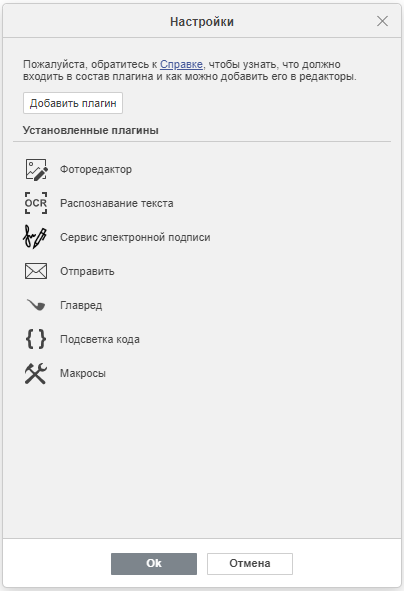Десктопные редакторы Р7 позволяют разработчикам добавлять определенные функции, не связанные напрямую с форматом OOXML, с помощью подключаемых модулей. Вы можете создавать свои собственные, используя нашу документацию API по макросам и плагинам.
Добавить плагины можно двумя способами: через менеджер плагинов и через папку плагинов.
Добавление плагинов через менеджер плагинов
Шаг 1. Заархивируйте все файлы плагина и измените расширение архива на .plugin.
Шаг 2. Нажмите кнопку «Настройки» на вкладке «Плагины».
Шаг 3. В окне «Настройки плагина» нажмите кнопку «Добавить плагин», чтобы загрузить созданный архив.
Плагин будет добавлен в открытые редакторы, и все редакторы, которые вы откроете после слов, будут отображаться на вкладке плагинов.
Добавление плагинов через папку плагинов
Шаг 1. Создайте новую папку в каталоге sdkjs-plugins. Путь к папке зависит от используемой операционной системы:
- Для Linux — /opt/r7-office/desktopeditors/editors/sdkjs-plugins/
- Для Windows — %ProgramFiles%\R7-Office\Editors-версия\sdkjs-plugins\
- Для Mac OS — /Applications/R7-Office.app/Contents/Resources/editors/sdkjs-plugins
Шаг 2. Используйте GUID плагина в качестве имени папки. Вы можете найти GUID плагина в файле config.json.
Например, для плагина Расширенные комментарии параметр guid будет выглядеть следующим образом:
{
"name" : "Extended comments",
"guid" : "asc.{91EAC419-EF8B-440C-A960-B451C7DF3A37}",
...
}Итак, имя папки этого плагина будет {91EAC419-EF8B-440C-A960-B451C7DF3A37}.
Шаг 3. Поместите все файлы плагина в эту папку
Шаг 4. Запустите настольные редакторы Р7. Если все сделано правильно, плагин отобразится на вкладке «Плагины»
Удаление плагинов из десктопных редакторов Р7
Чтобы удалить недавно добавленные плагины, выполните следующие действия:
- Откройте вкладку «Плагины».
- Зайдите в «Настройки» плагина.
- Нажмите кнопку «Удалить» рядом с соответствующим плагином.
Эта опция недоступна для плагинов по умолчанию и плагинов, добавленных через папку плагинов. Если вам нужно удалить плагины по умолчанию, перейдите в папку sdkjs-plugins и удалите соответствующую папку плагинов из этого каталога.
Обратите внимание, что удаление плагинов по умолчанию из десктопных редакторов Р7 в Mac OS нарушает целостность пакета и может привести к сбою приложения. Будьте осторожны и не делайте этого без крайней необходимости. В таблице ниже приведены руководства по плагинам по умолчанию, чтобы вам было легче их найти:
Руководство по плагинам по умолчанию
| Фото-редактор | {07FD8DFA-DFE0-4089-AL24-0730933CC80A} |
| Настройки | {8D67F3C5-7736-4BAE-A0F2-8C7127DC4BB8} |
| Распознавание текста | {440EBF13-9B19-4BD8-8621-05200E58140B} |
| Главред | {B631E142-E40B-4B4C-90B9-2D00222A286E} |
| Отправить | {B509123E-6335-40BD-B965-91EB799346E3} |
| Подсветка кода | {BE5CBF95-C0AD-4842-B157-AC40FEDD9841} |
| Макросы | {E6978D28-0441-4BD7-8346-82FAD68BCA3B} |
Обратите внимание, что после обновления приложения плагины по умолчанию появятся снова, и вам нужно будет их удалить.
Прежде чем вы сможете использовать плагин, вы должны установить его. На этой странице описывается, как просмотреть установленные плагины, установить новые и удалить те, которые вам больше не нужны.
Все плагины, которые вы уже установили, отображаются на вкладке Плагины на верхней панели инструментов. Если вы установили неопубликованный плагин, который вы сейчас разрабатываете, он также появится здесь.